Bài giảng IT Essentials: PC Hardware and Software v4.0 - Chương 7: Cơ bản về máy in và máy quét - Nguyễn Minh Thành
Giới
Printers (Máy in) tạo ra những văn bản giấy từ những file điện tử
Scanners (Máy quét) cho phép người dùng chuyển những văn bản giấy thành những file điện tử
Bạn đang xem 20 trang mẫu của tài liệu "Bài giảng IT Essentials: PC Hardware and Software v4.0 - Chương 7: Cơ bản về máy in và máy quét - Nguyễn Minh Thành", để tải tài liệu gốc về máy hãy click vào nút Download ở trên
Tóm tắt nội dung tài liệu: Bài giảng IT Essentials: PC Hardware and Software v4.0 - Chương 7: Cơ bản về máy in và máy quét - Nguyễn Minh Thành
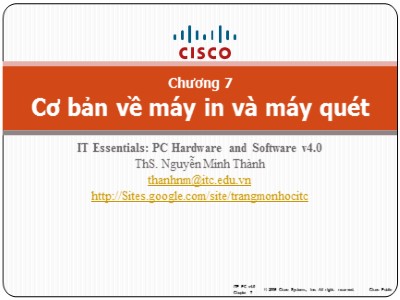
IT Essentials: PC Hardware and Software v4.0 ThS. Nguyễn Minh Thành [email protected] Chương 7 Cơ bản về máy in và máy quét Giới Thiệu 2 Printers (Máy in) tạo ra những văn bản giấy từ những file điện tử Scanners (Máy quét) cho phép người dùng chuyển những văn bản giấy thành những file điện tử Nội Dung 3 1. Miêu tả những mẫu máy in hiện tại 2. Miêu tả tiến trình cài đặt và cấu hình máy in 3. Miêu tả những loại máy quét hiện tại 4. Miêu tả tiến trình cài đặt và cấu hình máy quyét 1 . Miêu tả tiến trình cài đặt và cấu hình máy in 4 Mục tiêu đạt được: Miêu tả đặc tính và khả năng của máy in. Miêu tả cách kết nối máy in với máy tính. Miêu tả các máy in lazer. Miêu tả các máy in impact (kim). Miêu tả các máy in phun (inkjet). Miêu tả các máy in mực khối (solid-ink). Miêu tả các loại máy in khác. 1.1 Miêu tả đặc tính và khả năng của máy in 5 Ngày nay, Máy in được sử dụng bao gồm 2 loại : máy in lazer sử dụng kỹ thuật chụp ảnh điện và máy in phun sử dụng kỹ thuật phun mực tĩnh điện Khi chọn máy in, phải xem xét các điều kiện sau : ■ Công suất ■ Tốc độ ■ Màu ■ Chất lượng ■ Độ tin cậy ■ Giá 1.1 Miêu tả đặc tính và khả năng của máy in 6 Công suất và tốc độ Máy in phun thường chậm, nhưng đủ cho văn phòng nhỏ và gia đình Tốc độ được đo bằng số trang trên 1 phút. Tốc độ máy in phun khoảng 2-6 trang, máy in lazer khoảng 8-200 trang. 1.1 Miêu tả đặc tính và khả năng của máy in 7 Màu hoặc trắng đen Màn hình máy tính tạo ra màu bằng cách trộn từ ba màu cơ bản đỏ, xanh lá, xanh dương (RGB) => màu máy in cũng tương tự 1.1 Miêu tả đặc tính và khả năng của máy in 8 Chất lượng Chất lượng của máy in được đo bằng số điểm màu tên 1 inch(dpi). Nhiều điểm màu bản in sẽ chất lượng hơn => độ phân giải cao. Độ tin cậy ■ Bảo hành ■ Dịch vụ chăm sóc khách hàng định kỳ ■ Mức độ gặp lỗi 1.1 Miêu tả đặc tính và khả năng của máy in 9 Tổng chi phí ■ chi phí mua ban đầu ■ Chi phí bổ sung : mực, giấy ■ Giá cho 1 trang in ■ Chi phí bảo trì ■ Chi phí bảo hành ■ Cáp dữ liệu, nguồn ■ Số lượng trang in được ■ Tuổi thọ của thiết bị 1.2 Miêu tả cách kết nối máy tin với máy tính. 10 Có nhiều loại cổng kết nối khác nhau giữa máy in với máy tính : Serial : gửi từng bit đơn trong 1 chu kỳ Parallel : gửi nhiều bit trong 1 kỳ IEEE 1284 là chuẩn hiện tại được sử dụng. SCSI : tốc độ truyền dữ liệu cao hơn USB : tốc độ truyền dữ liệu khoảng 480 Mbps FireWire ( IEEE 1394) : tốc độ truyền dữ liệu khoảng 400 Mbps Ethernet : truyền dữ liệu qua mạng Wireless Sau khi kết nối, cần phải cài driver máy in thì mới nhận được đúng thiết bị 1.3 Miêu tả máy in lazer 11 Máy lazer có tốc độ và chất lượng bản in cao. Sử dụng chùm tia lazer để tạo nội dung in khi in. Bộ phận chính của máy là trục quang dẫn (electrophotographic drum) 1.3 Describe laser printers 12 Các thành phần chính Trống quang dẫn Đèn xóa Đèn lazer Bình mực Máy đốt nóng 1.3 Describe laser printers 13 Tiến trình in Bước 1: Xoá mực cũ trên drum Bước 2: Chuẩn bị drum Bước 3: Viết nội dung lên drum Bước 4: In mực lên drum Bước 5: Chuyển mực lên giấy Bước 6: Hơ nóng mực 1.3 Describe laser printers 14 Thuận lợi Không thuận lợi In Nhanh Giá thành cao Vận hành êm Chất lượng tốt 1.4 Miêu tả máy in kim 15 Máy in kim sử dụng các đầu in tác động vào giải băng mực tạo nên các ký tự. Máy đánh chữ là một ví dụ. 1.4 Miêu tả máy in kim 16 Bao gồm Ribbon mực Đầu in kim Trục cuộn giấy 1.4 Miêu tả máy in kim 17 Thuận lợi Không thuận lợi Chi phí thấp Ồn Sử dụng ống giấy liên tục Chất lượng ảnh thấp In được trên giấy than Chất lượng màu thấp In chậm 1.5 Miêu tả máy in phun 18 Sử dụng các bình mực phun trực tiếp vào giấy thông qua các đầu phun nhỏ. Máy phun mực theo mẫu được lưu trong bộ nhớ. Sau khi in, giấy in có thể vẫn còn ướt, nên tránh chạm vào nội dung khoảng 10 – 15 giây. 1.5 Miêu tả máy in phun 19 Các thành phần chính : Trục xoay Mô tơ điều khiển đầu in Bình mực Đầu in 1.5 Miêu tả máy in phun 20 Thuận lợi Chi phí thấp Chất lượng cao Thời gian khởi động nhanh Không thuận lợi Đầu phun dẽ bị tắc nghẽn. Giá b ình mực mắc Bản in còn ướt sau khi in 2. Tiến trình cài đặt và cấu hình máy in 21 2.1 Cài đặt máy in 22 Các bước thực hiện Kiểm tra các cable có được cung cấp đầy đủ ? Tháo bỏ các vỏ và vật liệu bao bọc máy in Tháo bỏ các miếng dánh nhựa tại ống mực Đặt máy in tại vị trí không gây nóng Gắn khay chứa giấy Đặt giấy vào khay Đọc hướng dẫn sử dụng 2.2 Cắm nguồn và kết nối mạng cho máy in 23 Trước tiên, cắm 1 đầu cable dữ liệu vào máy in. Đầu còn lại cắm vào phía sau máy tính. Nếu là kết nối mạng thì cable sẽ được cắm vào thiết bị mạng. Cuối cùng, cắm dây nguồn vào máy in và ổ điện. 2.3 Cài đặt và cập nhật driver, firmware cho máy in 24 Driver Máy in Diver là các phần mềm cho phép máy tính giao tiếp với máy in. Tiến trình cài đặt : Bước 1: Tìm mới nhất cho máy in Bước 2: tải Driver về máy Bước 3: Cài đặt driver Bước 4: In thử với driver mới 2.4 Xác định các tuỳ chọn cấu hình và thiết lập mặc định 25 Các tuỳ chọn cầu hình thường gặp trên máy in : Paper type (Loại giấy – thường, nháp, bóng, ảnh) Printing Quality (Chất lượng in – nháp, thường, ảnh, or tự động) Color (In màu – chọn số màu in) Black-White Printing (In trắng đen – chỉ sử dụng màu đen) Grayscale Printing (In xám – các ảnh màu được in ở chế độ màu xám) Paper size (Khổ giấy – giấy chuẩn hoặc các khổ khác như thiệp, card) Paper Orientation (Hướng giấy – ngang hoặc dọc) Printing Layout (Bố cục trang in – thường, banner quảng cáo, ) Both Side – in hai mặt 2.5 Chia sẻ máy in qua mạng 26 Các bướ thiết lập chia sẻ máy in trong windows XP Vào Start > Printers and Faxes . Click phải lên máy in và chọn Properties . Click chọn thẻ Share . Click nút Share this printer Gõ tên máy in Click Apply . 2.5 Chia sẻ máy in qua mạng 27 Để kết nối tới máy in được chia sẻ bởi 1 máy khác trong mạng : Chọn Start > Printers and Faxes > Add Printer. Chương trình hướng dẫn cài đặt máy in xuất hiện, thực hiện các bước theo hướng dẫn. 3. Các loại máy quét 28 Máy quét được sử dụng để chuyển dữ liệu hoặc hình ảnh thành chuẩn dữ liệu điện tử được lưu trên máy tính. 3.1 Các loại máy quét, độ phân giải và cáp kết nối 29 Các loại máy quét có tính năng, chất lượng và tốc độ rất khác nhau. Thông thường máy in sẽ quét nội dung và chuyển chúng thành hình ảnh RGB với các chuẩn như JPEG, TIFF hay PNG. Các máy quét có thể tạo ra các file văn bản khi sử dụng các phần mềm nhận diện kí tự (OCR) 3.1 Các loại máy quét, độ phân giải và cáp kết nối 30 Các loại cáp kết nối Parallel COM USB FireWire 3.2 Thiết bị all-in-one 31 Một loại thiết bị đặc biệt là all-in-one chứa nhiều chức năng trong một bao gồm cả scanner. Thiết bị này phù hợp cho văn phòng Các chức năng bao gồm : * Scanner * Printer * Copier * Fax 3.3 Máy quét phẳng 32 Thường được dùng để quét sách và ảnh. Sách hay ảnh được đặt xuống mặt kính, máy sẽ quét và tạo ra một file ảnh điện tử 3.4 Máy quét cầm tay 33 Nhỏ và có thể di chuyển. Khó có thể quét ảnh lớn một cách thuật lợi. Phù hợp cho quét các nội dung nhỏ như mã code sản phẩm, 3.5 Máy quét ống drum 34 Dùng để quét ảnh chất lượng cao. Ngày nay, vẫn được dùng để sao chép ảnh cao cấp, như sao chép ảnh trong viện bảo tàng. Máy sẽ cuộn bức ảnh để quét toàn bộ ảnh. 4. Cài đặt và cấu hình máy quét 35 Nội dung : * Cắm nguồn và kết nối máy quét * Cài đặt và cập nhật driver * Các tuỳ chọn cấu hình và các thiết lập mặc định 4.1 Cắm nguồn và kết nối máy quét 36 Máy quét có thể kết với máy tính bằng : USB , FireWire, network , parallel, hoặc SCSI Máy quét thường được cắm nguồn với ổ điện Một số loại sử dụng nguồn từ USB 4.2 Cài đặt và cập nhật driver 37 Sau khi ráp máy quét, cần cài đặt driver nhà cung cấp đính kèm theo. Có thể cài đặt driver cùng như những phần mềm tiện ích từ website nhà cung cấp. 4.3 Xác định các tuỳ chọn cấu hình và các thiết lập tuỳ chọn 38 Máy quét có các tuỳ chọn cấu hình và các thiết lập mặc định khác nhau tuỳ theo nhà cung cấp. Máy quét cũng có thể có những phần mềm chỉnh sửa ảnh kèm theo. Các cấu hình tuỳ chọn của máy quét : Quét ảnh màu, ảnh xám, trắng đen Quét nhanh (auto) Chất lượng và độ phân giải Bảng màu 4.3 Xác định các tuỳ chọn cấu hình và các thiết lập tuỳ chọn 39 Chế độ canh chỉnh màu sắc IT Essentials: PC Hardware and Software v4.0 Hết chương 7
File đính kèm:
 bai_giang_it_essentials_pc_hardware_and_software_v4_0_chuong.pptx
bai_giang_it_essentials_pc_hardware_and_software_v4_0_chuong.pptx

